Instalar dispositivos Ethernet USB no reconocidos en macOS
Instalar dispositivos Ethernet USB no reconocidos en macOS

Me mudo de mi ático al sótano, y necesitaba conectar mi Mac al router, ya que la conexión por WiFi es nefasta. Tengo un dispositivo USB Ethernet que compré para un miniPC, pero mi macOS no lo reconoce. Encontré una manera de instalarlo, y quiero compartirlo contigo.
Introducción
Así que si tienes un dispositivo USB Ethernet que no es reconocido por macOS, puede probar los siguientes pasos para instalarlo. Al menos, funcionó para mí, y espero que te sirva a ti también. 😉
Pasos
- Abre la Terminal y conecta el dispositivo USB Ethernet a tu Mac.
- Ejecuta el siguiente comando para listar tus interfaces de red:
networksetup -listallnetworkservices
- Identifica la nueva interfaz de red que aparece después de conectar el dispositivo USB Ethernet. Debe tener un nombre tipo "USB Ethernet" o conecta solo ese para que no te pierdas.
Aviso
Puedes usar la aplicación dentro de Utilidades > Información del sistema si no te sientes cómodo con la terminal.
Ahora ya tienes algo de información para obtener el controlador. Puedes buscar el sitio web del fabricante o utilizar cualquier motor de búsqueda para encontrarlo. En mi caso, ha sido un chipset ASIX AX88179, así que descargué el controlador de la página oficial. Otra forma es buscando por product_id o vendor_id.
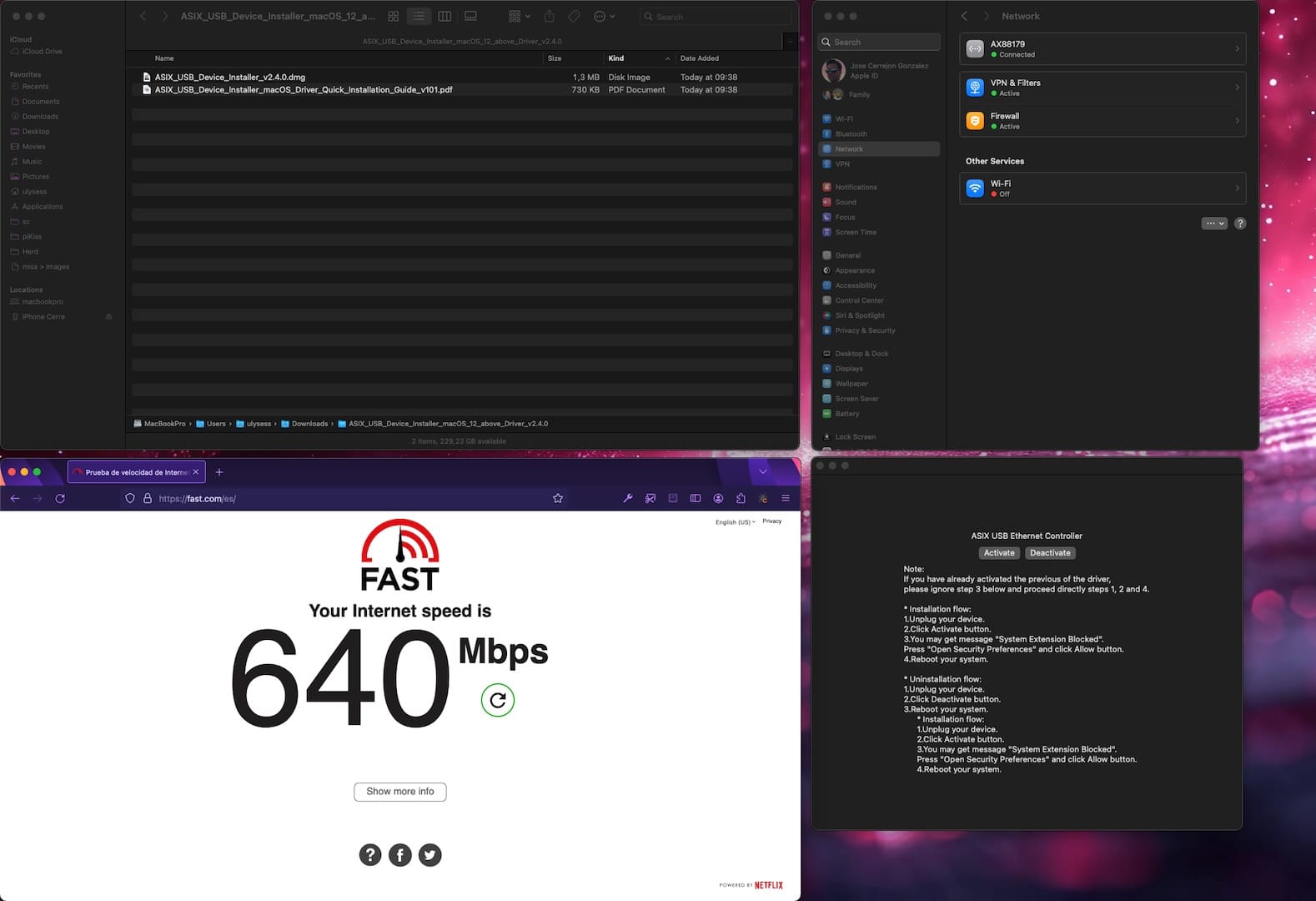
Solo necesitaba instalar el controlador, reiniciar un par de veces y el dispositivo USB Ethernet fue reconocido por macOS. Pasé de 150 MB/s usando WiFi a ~600 MB/s. ¡No está mal!
Video mostrando la velocidad de descarga de la imagen del sistema operativo RPi OS desde Internet utilizando Ethernet.
¿No puedes ver el video?
No sé por qué, este video solo se reproduce usando un navegador basado en Chromium. 🤷♂️
Haz clic derecho y descárgalo si lo quieres ver.